- 사용자는 종종 Microsoft Picture Manager가 오류로 인해 인쇄되지 않는다고 불평합니다.
- 문제를 해결하려면 타사 사진 관리자 소프트웨어를 사용하는 것이 좋습니다.
- 문제를 빠르게 제거하려면 아래 방법으로 기본 프린터를 변경해보십시오.
- 또 다른 방법은 솔루션을 따라 프린터 드라이버를 업데이트하는 것입니다.

Creative Cloud는 상상력에 활기를 불어 넣는 데 필요한 모든 것입니다. 모든 Adobe 앱을 사용하고 결합하여 놀라운 결과를 얻으십시오. Creative Cloud를 사용하여 다양한 형식으로 만들고, 편집하고, 렌더링 할 수 있습니다.
- 사진
- 동영상
- 노래
- 3D 모델 및 인포 그래픽
- 다른 많은 작품
모든 앱을 특별 가격으로 받으세요!
모든 사진 뷰어 앱은 인쇄 기능을 제공합니다. 그러나 일부 사용자는 Microsoft Office Picture Manager가 컴퓨터에서 인쇄되지 않는 문제를보고했습니다.
한 명의 사용자가 Microsoft 커뮤니티 유사한 문제를 설명 :
티3 일 전에 Office Picture Manager가 사진 인쇄를 중지했습니다 (HP 노트북 / HP C4450 Photosmart 프린터 / Windows7). 여전히 그림을 다운로드하고 편집 할 수 있습니다. Picasa에서 사진을 인쇄 할 수 있습니다.
이 오류는 잘못된 프린터 설정 구성이나 오래된 프린터 드라이버로 인해 발생할 수 있습니다. 일부 사용자는 다음 오류 메시지도 검색했습니다.
사진 인쇄 오류 창에서이 사진을 찾을 수 없습니다.
이 문서에서는 Windows 10에서 Microsoft Office Picture Manager가 인쇄되지 않음 오류를 해결하는 데 도움이되는 몇 가지 문제 해결 팁에 대해 설명합니다.
Microsoft Office Picture Manager를 어떻게 수정할 수 있습니까?
1. Adobe Photoshop 사용

일반적으로 Microsoft Office Picture Manager를 사진 관리를위한 유연한 방법으로 보는 것은 의심의 여지가 없습니다. 그러나 모든 사진 인쇄 작업을 쉽게 처리 할 수있는 더 나은 도구가 있습니다.
어도비 포토샵 좋은 예입니다. Picture Manager에서 사용하던 것보다 훨씬 더 많은 작업을 할 수 있습니다.
사진을 직접 인쇄하는 것 외에도 Photoshop에서 제공하는 사용하기 쉬운 도구는 웹 및 모바일에도 적합합니다.
직관적 인 Adobe Sensei 머신 러닝은 항상 사람과 테마를 인식하므로 정리 된 앨범을 만드는 데 몇 분이면 충분합니다.

어도비 포토샵
시장에서 가장 우수한 소프트웨어 인 Adobe Photoshop을 사용하여 사진을 관리, 인쇄 및 사용자 정의하십시오.
2. 기본 프린터 변경
- 프레스 Windows 키 + R 실행을 엽니 다.
- 유형 제어 클릭 확인 열기 위해 제어판.
- 클릭 하드웨어와 사운드.
- 클릭 장치 및 프린터.
- 프린터를 마우스 오른쪽 버튼으로 클릭하고 기본 프린터로 설정.
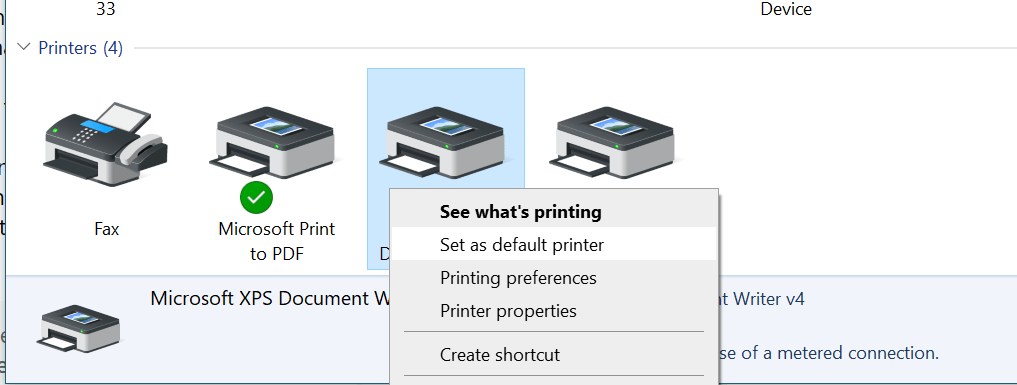
- Microsoft Office Picture Manager를 엽니 다.
- 인쇄 할 이미지 인쇄를 진행합니다.
- 인쇄 대상 옵션에서 기본 프린터를 선택했는지 확인하십시오.
- 인쇄를 클릭하고 개선 사항을 확인하십시오.
문제가 지속되면 장치 및 프린터를 다시 열고 마이크로 소프트 XPS 기본 프린터로. 다시 인쇄하고 개선 사항이 있는지 확인하십시오.
제어판을 열 수 없습니까? 솔루션을 찾으려면이 가이드를 살펴보십시오.
3. 프린터 드라이버 업데이트
- 프레스 Windows 키 + R 실행을 엽니 다.
- 유형 devmgmt.msc 클릭 확인 열기 위해 기기 관리자.
- 장치 관리자에서 인쇄 대기열 선택권.
- 문제가있는 프린터를 마우스 오른쪽 버튼으로 클릭하고 드라이버 업데이트.

- 고르다 업데이트 된 드라이버 소프트웨어 자동 검색 선택권.

- Windows는 이제 인터넷에서 보류중인 업데이트를 검색하고 발견 된 경우 업데이트를 다운로드하여 설치합니다.
- 닫기 기기 관리자 컴퓨터를 재부팅하십시오.
- 다시 시작한 후 Microsoft Office Picture Manager를 열고 문서를 인쇄 해 봅니다.
Windows에서 새 드라이버를 자동으로 찾아 다운로드 할 수 없습니까? 걱정하지 마세요. 오른쪽 가이드 당신을 위해.
4. 바이러스 백신 프로그램 확인
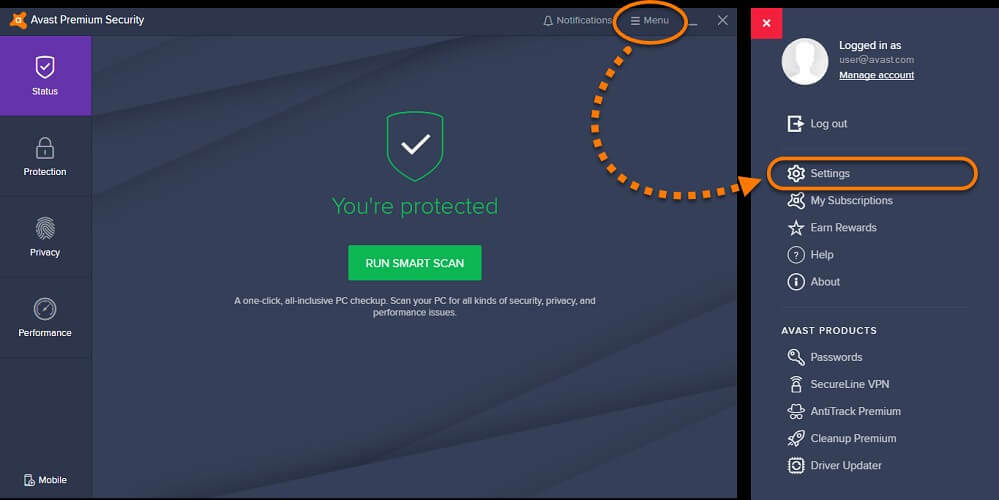
- 당신이 타사 바이러스 백신 설치되어 있는지 확인하십시오. 응용 프로그램 및 장치 제어 옵션이 활성화되었습니다.
- 활성화 된 경우 바이러스 백신 프로그램이 프린터 및 기타 장치의 기능을 차단 및 비활성화 할 수 있습니다.
- 바이러스 백신 프로그램을 열고 장치 제어 로그.
- 응용 프로그램에 의해 차단 된 파일이 있으면 다음과 같은 파일이 생성됩니다. dllhost.exe, 목록에서 제거하십시오.
- Microsoft Office Picture Manager를 열고 지금 인쇄 할 수 있는지 확인합니다.
사용중인 바이러스 백신에 따라 응용 프로그램 및 장치 제어 옵션에 액세스하기위한 설정이 다를 수 있습니다.
이 기능은 특정 앱이 특정 위치에서 실행되는 것을 차단할 수 있으므로 기능을 비활성화하거나 차단 된 앱 목록에서 파일을 제거하면 도움이 될 수 있습니다.
바이러스 백신이 프린터를 차단하고 있습니까? 이 멋진 가이드를 따라 빠르게 수정하세요.
5. 복원 지점 사용
- 클릭 스타트 및 유형 복원 생성 검색 창에서.
- 클릭 복원 지점 만들기 선택권.
- 시스템 속성 창에서 시스템 복원 단추.
- 딸깍 하는 소리 다음.
- 체크 박스 더 많은 복원 지점을 표시합니다. 사용 가능한 모든 복원 지점이 표시됩니다.
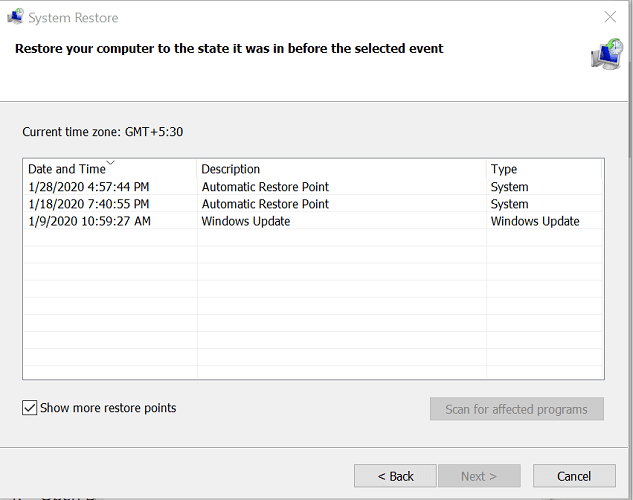
- 가장 최근에 생성 된 복원 지점을 선택하고 다음.
- 작업을 확인하고 끝.
- 시스템 복원 이제 PC가 정상적으로 작동하던 이전 지점으로 복원됩니다.
- PC가 복원되면 Picture Manager를 열고 개선 사항이 있는지 확인하십시오.
시스템 복원이 작동하지 않더라도 당황하지 마십시오. 이것을 확인하십시오 유용한 가이드 다시 한 번 올바르게 설정하십시오.
이 옵션은 정전 후 Picture Manager가 인쇄를 중지하거나 새 프로그램 설치를 완료 한 경우 특히 유용합니다.
복원 지점은 개인 파일 및 데이터에 영향을주지 않지만 복원 지점이 생성 된 후 설치된 모든 프로그램을 제거합니다.
다른 질문이나 제안이 있으시면 아래 댓글 섹션에 언제든지 문의하십시오.
자주 묻는 질문
사진을 압축하려면 다음 단계를 따르십시오. 최고의 이미지 압축 소프트웨어에 대한 철저한 기사.
많은 훌륭한 사진 편집 도구가 있습니다. 자세한 내용은 여기를 참조하십시오. 최고의 사진 관리 소프트웨어 전용 유용한 기사.
대부분의 사진 작가는 프리미엄 기능이 가득한 Adobe의 Photoshop을 사용하는 경향이 있습니다. 우리는 Adobe Photoshop을 설명하는 자세한 기사 체크 아웃 할 수 있습니다.


![삭제 된 사진을 보여주는 Windows 10 사진 타일 [전문가 수정]](/f/597c668d5c95458716eee1be50c0ba40.jpg?width=300&height=460)